Ouverture de l’éditeur d’échantillons
L’Éditeur d’échantillons peut être ouvert de plusieurs manières dans Logic Pro.
Sélectionnez une région audio dans la zone Arrangement, puis cliquez sur le bouton Éditeur d’échantillons situé en bas de la fenêtre Arrangement (ou utilisez le raccourci clavier affecté par défaut à la commande « Ouvrir/Fermer l’éditeur d’échantillons » : W).
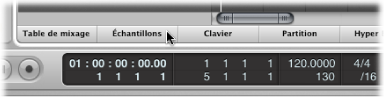
Double-cliquez sur une région audio dans la zone Arrangement.
Sélectionnez une région audio dans la zone Arrangement, puis choisissez Fenêtre > Éditeur d’échantillons (ou utilisez le raccourci clavier affecté à « Ouvrir l’éditeur d’échantillons »).
Faites glisser le bouton Éditeur des échantillons pour modifier la fenêtre Éditeur des échantillons.
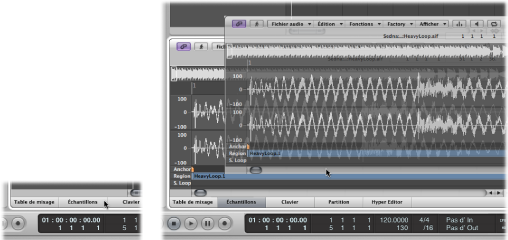
Remarque : pour que l’éditeur d’échantillons affiche toujours le contenu de la région sélectionnée dans la zone Arrangement, le mode Lien au contenu doit être activé. Pour cela, activez le bouton Lien dans le coin supérieur gauche de la zone ou de la fenêtre Éditeur des échantillons.